Microsoft ha logrado implementar el modo oscuro en sus aplicaciones de Office durante más de un año. Desde hace varios meses se puede habilitar el modo oscuro en Outlook para escritorio como en la web y ahora también lo podrás encontrar disponible para Android, iPhone e iPad. Por ello, te explicaremos cómo habilitarlo fácilmente.
Si quieres saber cómo habilitar el modo oscuro en Instagram para iPhone y Android, entonces solo tienes que hacer clic en el enlace y podrás tener toda la información disponible.
El modo oscuro es una de las alternativas que ya puedes aplicar a distintos tipos de dispositivos. Se ha usado con total éxito en los ordenadores de escritorio y ya se ha presentado el momento de hacerlo en los dispositivos móviles.
Sin embargo, también podrás prescindir del mismo y seguir utilizando tus aplicaciones como hasta ahora lo has hecho. Solo se trata de las preferencias del usuario y lo que mejor se adapte a su comodidad.
Habilita la función
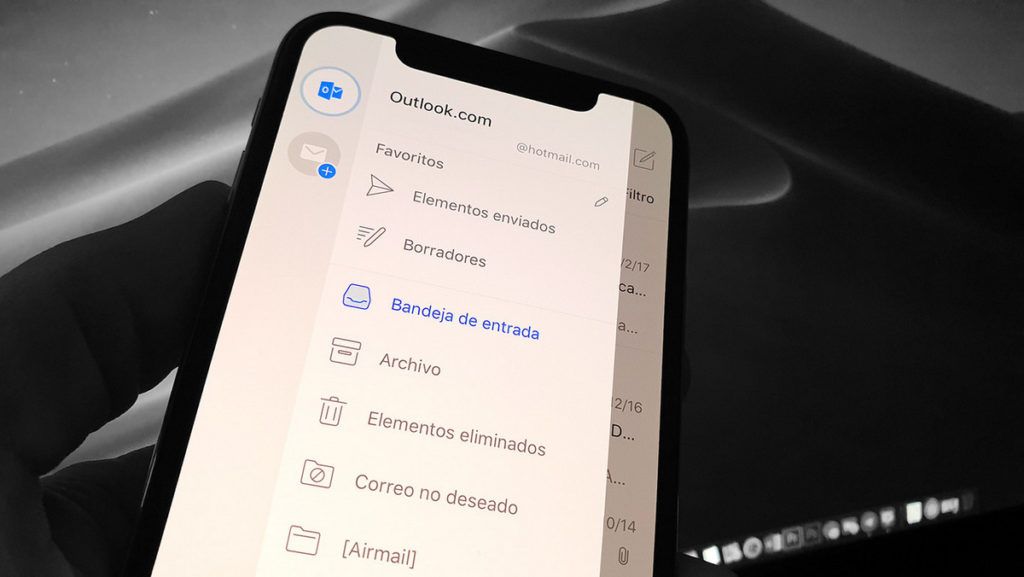
Las pautas para que actives el modo oscuro en Outlook son de la misma manera que se aplica para distintos dispositivos móviles. En caso de que no veas la opción para el tema, debes buscar una actualización de dicha aplicación. El modo oscuro debería encontrarse disponible en Android versión 4.0.4 y superior a esta.
Así mismo, los usuarios de iPhone y de iPad deben tener instalada la versión 4.2.0 de Outlook o posterior. Debes comenzar por iniciar la aplicación Outlook en tu Android, iPhone o iPad. Seguidamente, debes presionar el ícono de ajustes en la esquina inferior izquierda de la interfaz en dónde se encuentra ubicado la configuración de Outlook.
En el menú Configuración, debes desplazarte hacia abajo hasta la sección “Preferencias” y luego seleccionar la opción “Tema”. La opción que se encentra de forma predeterminada es el tema “Light”. Allí mismo, debes cambiar la opción del tema de “Claro” a “Oscuro” y seleccionar el mismo.
Justo en el momento en que selecciones el modo Oscuro, la aplicación Outlook procederá a invertir el fondo blanco al negro y el texto negro a blanco. Ya podrás ver la aplicación de Outlook en modo oscuro sin ningún problema.
Habilitar el modo oscuro necesariamente no disminuye la duración de tu batería
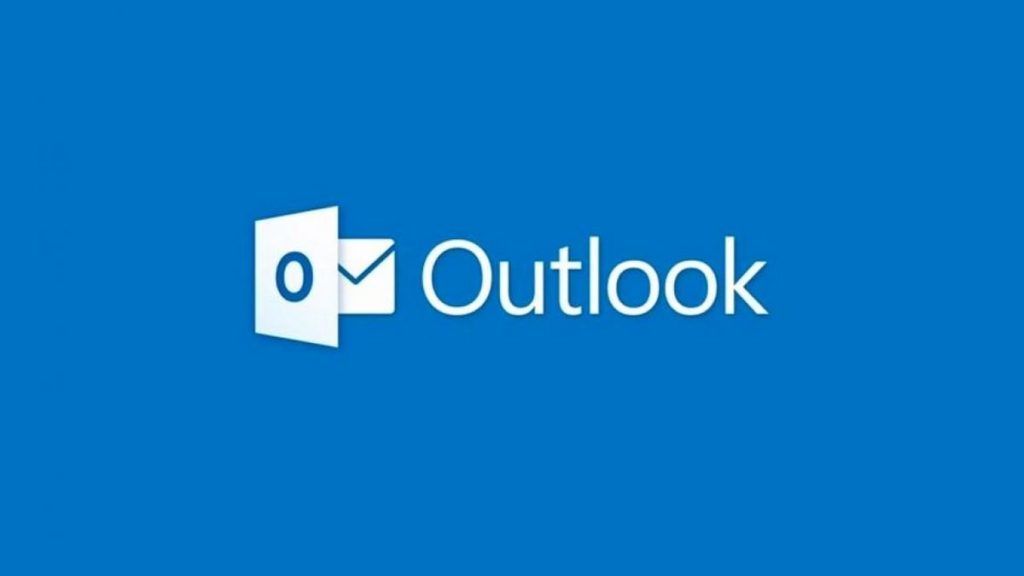
De manera alterna, existe una tercera opción llamada “Establecer por ahorro de batería”. La cual se habilita de manera automática cuando tu dispositivo móvil logra ingresar al modo Ahorro de batería. El modo oscuro no necesariamente podrá aumentar la duración de la batería, pero tampoco disminuirá a duración de la misma.
En caso de que tengas problemas con las necesidades de accesibilidad y el modo oscuro no se encuentre optimizado para modos de alto contraste. Algunas de las cosas como es el caso de las imágenes y el resaltado del texto no llegan a convertirse, por lo que probablemente no lleguen a apreciarse de forma correcta.
Adicionalmente, cuando quieras escribir el cuerpo del mensaje, puede permanecer en blanco cuando se llegue a editar un borrador. Microsoft se encuentra en labores de trabajo para agregar el modo oscuro al editor, pero puede pasar algún tiempo antes de que el tema se implemente por completo.

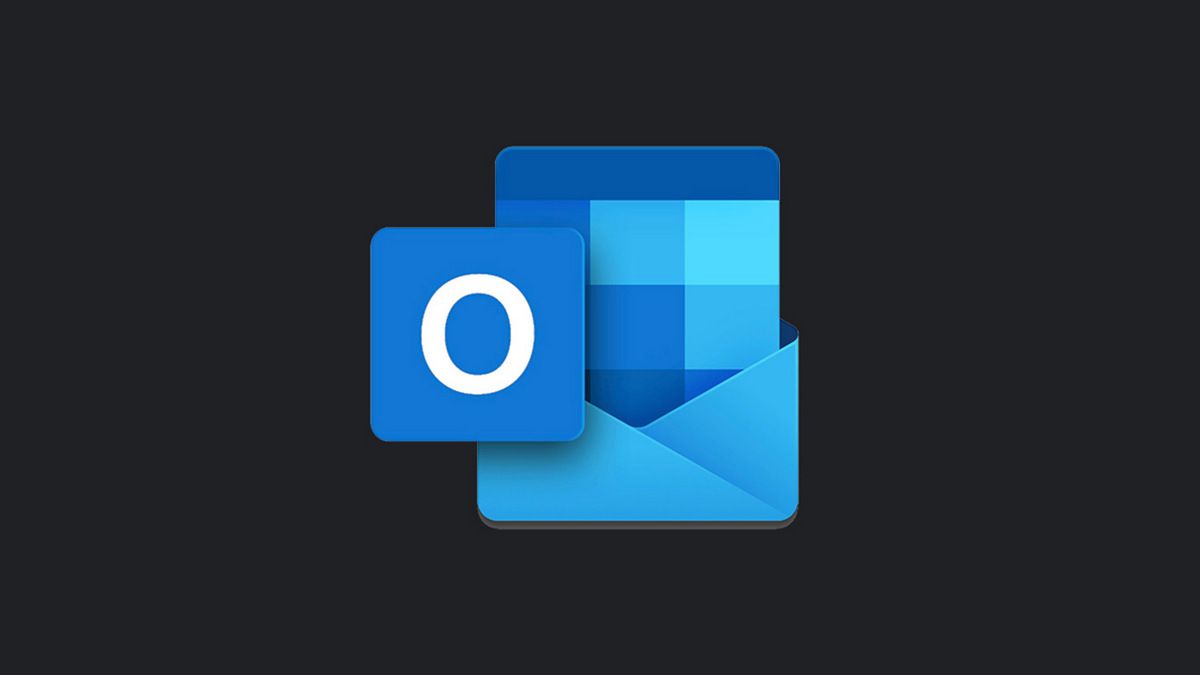
¿Tienes alguna pregunta o problema relacionado con el tema del artículo? Queremos ayudarte.
Deja un comentario con tu problema o pregunta. Leemos y respondemos todos los comentarios, aunque a veces podamos tardar un poco debido al volumen que recibimos. Además, si tu consulta inspira la escritura de un artículo, te notificaremos por email cuando lo publiquemos.
*Moderamos los comentarios para evitar spam.
¡Gracias por enriquecer nuestra comunidad con tu participación!